Rhinoには、下のような作業の組織化を補助するツールがあります。
| ● | レイヤ |
| ● | グループ |
| ● | ブロック |
これらはそれぞれ異なる方法でモデルを組織化します。レイヤを使うと、オブジェクトにレイヤを割り当てることができます。グループは、1つのオブジェクトとして選択できるように複数のオブジェクトをまとめます。ブロックは、関連するオブジェクトを格納し、更新できるようにします。ワークセッションは、プロジェクト内の他のモデルを参照として使用しながらプロジェクトの一部の作業を行うことができます。
Rhinoには、モデルに注釈を追加できる機能もあります。これらの注釈はモデルのオブジェクトとして表示されます。
| ● | 寸法 |
| ● | 引出線 |
| ● | テキストブロック |
注釈ドットは、常にビュー平面の方を向いて表示されます。
| ● | 注釈ドット |
| ● | 矢先 |
この他にも、モデルに注記を追加することもできます。注記はモデルの中には表示されず、別のウィンドウに表示されます。
レイヤは、モデル内のオブジェクトをグループに分け、そのレイヤのすべてのオブジェクトに特定の性質を適用する機能です。レイヤは、次のように考えるとよいでしょう。1つは、オブジェクトの「格納庫」、もう1つは、オブジェクトに特定の性質やプロパティを割り当てる「手段」です。
レイヤの状態には、レイヤ名、オブジェクトの表示に使われる色、レイヤのすべてのオブジェクトのオン、オフの状態、ロック、ロック解除された状態が含まれます。オフになっているレイヤ上にあるオブジェクトは、モデル中で表示されません。ロックされたレイヤ上にあるオブジェクトは、選択することはできませんが、スナップすることはできます。オブジェクトは常に現在選択されているレイヤに作成されます。オブジェクトのレイヤは後で変更することができます。
レイヤに関連した最も一般的な作業を行うには、ステータスバーのレイヤペインをクリックすると表示されるポップアップレイヤリストを使います。このリストから現在のレイヤの設定やレイヤのオン、オフ、レイヤのロック、レイヤの色の変更などを行うことができます。更に、レイヤ名を右クリックして新規のレイヤを作成、レイヤの名前を変更、選択したレイヤを削除、選択したレイヤのオブジェクトを選択、オブジェクトを選択したレイヤに変更、選択したレイヤにオブジェクトをコピーなどの作業を行うことができます。
Layersパネルを使用すると、レイヤをより詳細に管理することができます。レイヤペインを右クリックすると、レイヤパネルが表示されます。レイヤパネルを使って、現在のレイヤの設定、ロックとロック解除、レイヤのオン、オフ、レイヤの色の変更、レイヤのレンダリングマテリアルの設定が行なえます。また、新規レイヤの作成、レイヤの削除、レイヤリストの中を上下に移動、レイヤリストのフィルタ、モデル中のオブジェクトに合わせて現在のレイヤを設定、オブジェクトを選択したレイヤに変更、すべてのレイヤを選択、選択を反転などの操作が可能です。
SelLayerコマンドを使用すると、レイヤ上のすべてのオブジェクトを選択することができます。
グループとは、まとめて移動、コピー、回転、その他の変形コマンドを実行したり、オブジェクトの色などのプロパティを適用するため、1つのオブジェクトとして選択できるオブジェクトの集まりです。オブジェクトをグループにまとめると、それぞれのオブジェクトに、プロパティの一部として表示されるグループ名が割り当てられます。同じグループ名を持つオブジェクトは、同じグループに属します。
| ● | Groupコマンドは、選択のためオブジェクトをグループにまとめます。グループは1つかそれ以上のサブグループで構成されていることがあります。 |
| ● | Ungroupコマンドは、グループを解除します。 |
| ● | SetGroupNameコマンドを使用すると、作成と同時に自動的に割り当てられた名前を変更することができます。グループに同じ名前を割り当てると、グループは1つにまとめられます。 |
| ● | AddToGroupとRemoveFromGroupコマンドはそれぞれ、グループにオブジェクトを追加したりグループからオブジェクトを削除したりします。 |
| ● | SelGroupコマンドは、グループを名前で選択します。 |
ブロックは、1つのオブジェクトを形成するため、複数のオブジェクトを関連付けるもう1つの方法です。Blockコマンドは、現在のモデルでブロック定義を作成します。Insertコマンドは、このブロック定義のインスタンスをモデル内に配置します。モデル内のブロックインスタンスには、スケール変更、コピー、回転、配列、その他の変形コマンドを実行することができます。ブロック定義を編集すると、ブロックのすべてのインスタンスがこの新しい定義へと変更されます。ブロックは、モデリングを合理化したり、モデルのサイズを縮小したり、パーツや詳細の標準化を促進します。
ブロックの複数のインスタンスは、Insertコマンドを使ってモデルの中に配置したり、サイズを変更したり回転したりすることができます。ブロック定義は、BlockまたはInsertコマンドを使って作成します。ブロックインスタンスのマテリアル、その他のオブジェクトプロパティは、構成オブジェクトによって決定されます。
ブロックインスタンスを分解すると、インスタンスの位置、サイズ、回転でブロックのジオメトリが配置されます。
ロックを再定義するには、ブロックを分解し、ジオメトリを編集して、ブロックを同じ挿入点、名前で再作成します。
BlockManagerコマンドは、モデル内のブロック定義すべてをリストしたダイアログボックスを表示します。ブロックマネージャダイアログボックスを使ってブロックプロパティの閲覧、ブロック定義をファイルにエクスポート、ブロック定義とそのインスタンスすべての削除、ブロック定義をファイルから更新、どのブロック内にネストした他のブロックがあるかを検出、モデル内のブロックインスタンスの数を数えるなどの操作が実行できます。
モデルのオブジェクトに寸法をつけることができます。フォントや単位の表示、小数点以下の切り捨てや、テキストと矢印のサイズ、テキストの整列などはユーザー設定できます。寸法を配置後は、すべての寸法の選択、寸法テキストの編集、寸法を移動するための制御点の表示、寸法の削除が行えます。寸法は、水平や垂直に、平行に、または回転させて配置できます。半径、直径、角度寸法を配置したり、テキストブロックや引出線を配置したり、2Dの隠線を作成することもできます。
寸法はジオメトリに関連付けられません。つまり、寸法がヒストリをオンにして作成されたのではない限り、ジオメトリを変更しても寸法は自動的に更新されません。また、寸法を変更しても、ジオメトリは自動的に更新されません。
Dimコマンドは、 ピックした点から水平または垂直に寸法を配置します。
寸法は、現在選択されている寸法スタイルを使って作成されます。テキストのサイズやフォント、その他の寸法プロパティを設定して新しい寸法を作成することもできます。この場合、ドキュメントのプロパティの設定を使い、新しいスタイルを作成し既存のスタイルのプロパティを設定します。
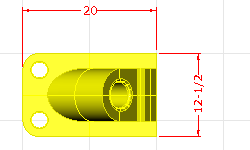
Textコマンドは、モデルに注釈テキストを配置します。

Leaderは、矢印引出線を作成します。
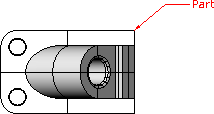
Dotコマンドは、テキストドットを配置します。
点は、常にビューに平行です。点は、点が配置されているレイヤの色で表示されます。点のサイズは画面上で変わりません。画面をズームイン/アウトしても点の大きさは変わりません。
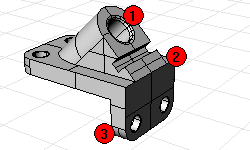
Make2Dコマンドは、アクティブなビューを基準に、選択したオブジェクトのシルエット曲線を作成します。シルエット曲線は平らに投影され、その後でワールド座標のX、Y面に配置されます。
2D図面を作成するコマンドオプションとしては、現在アクティブなビューを基準に作成、作業平面を基準に作成、米国または欧州の投影角度の4面図のレイアウトを作成するものがあります。また、隠れ線のためのレイヤーを設定したり、接線のエッジを表示するオプションもあります。
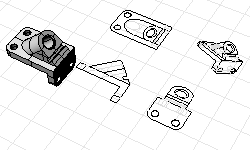
Notesコマンドは、モデルファイルにテキスト情報を格納するために使用します。注記テキストボックスに直接情報をタイプ入力できます。注記ボックスを表示したままモデルファイルを閉じると、このファイルを次回開いた時にボックスも表示されます。